[导读]:今天小编带来的教程是在会声会影中如何设置视频素材摇动或缩放功能,可以让静态的图像产生动态的效果,一起来看看吧~ 92素材网小编推荐: 解决会声会影10中文版常见23问题...
今天小编带来的教程是在会声会影中如何设置视频素材摇动或缩放功能,可以让静态的图像产生动态的效果,一起来看看吧~
92素材网小编推荐:
解决会声会影10中文版常见23问题
会声会影教程-新功能之分屏视频
会声会影教程-怎么把视频调成黑白效果
使用会声会影简体中文版制作视频,有两种方法便轻松完成精彩画面摇动效果设置,下面就来看看设置的方法吧。
方法一:选项属性设置
第一步:在会声会影视频轨中插入一副图像素材。
第二步:点击会声会影“选项”按钮,展开“照片”设置面板,在“照片”选项面板中,选中“摇动和缩放”单选按钮。
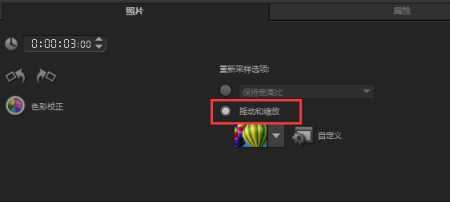
第三步:单击下方“倒三角”形状按钮,在弹出的列表框中选择相应的摇动样式。
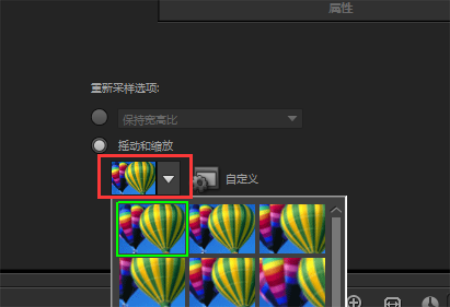
注:用户也可点击“自定义”按钮,自主设置参数。相关推进:会声会影添加滤镜之使用技巧
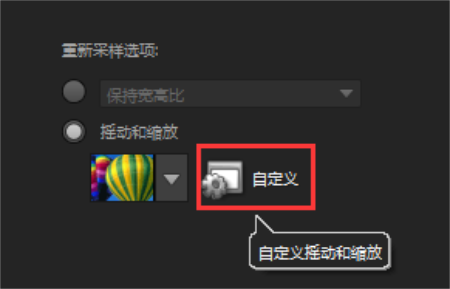
方法二:添加滤镜设置
第一步:点击素材库中的滤镜按钮,找到“视频摇动与缩放”滤镜,添加到素材库上。
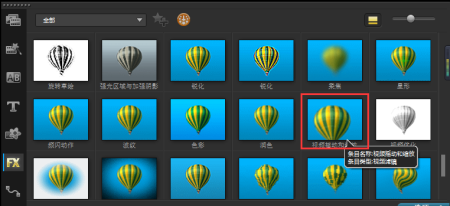
第二步:双击素材,在弹出的属性中,点击自定义滤镜,进入到滤镜设置页面。
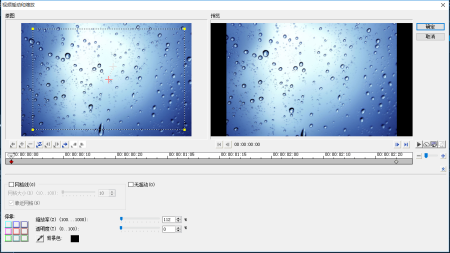
第三步:调整滤镜的方框大小和位置,就能摇动和缩放素材了。
频摇动和缩放效果的设置你学会了吗?短短几个步骤,只需一分钟,生动活泼的视频画面便呈现眼前。是不是非常简单呢~
今天的教程到这里就结束了,也欢迎大家继续关注92素材网的相关教程哦~
本文来自投稿,不代表微盟圈立场,如若转载,请注明出处:https://www.vm7.com/a/jc/114357.html


